要在WORD的不同頁面產生不同的頁面方向、大小、頁碼樣式與編號等,
必須運用分節功能
假如一個原始版面如下(透過亂數文產生器產生的文字),沒有分節

備註:如何進入頁首頁尾的設計頁面,在頁首或頁尾點兩下,就會進入設計頁面
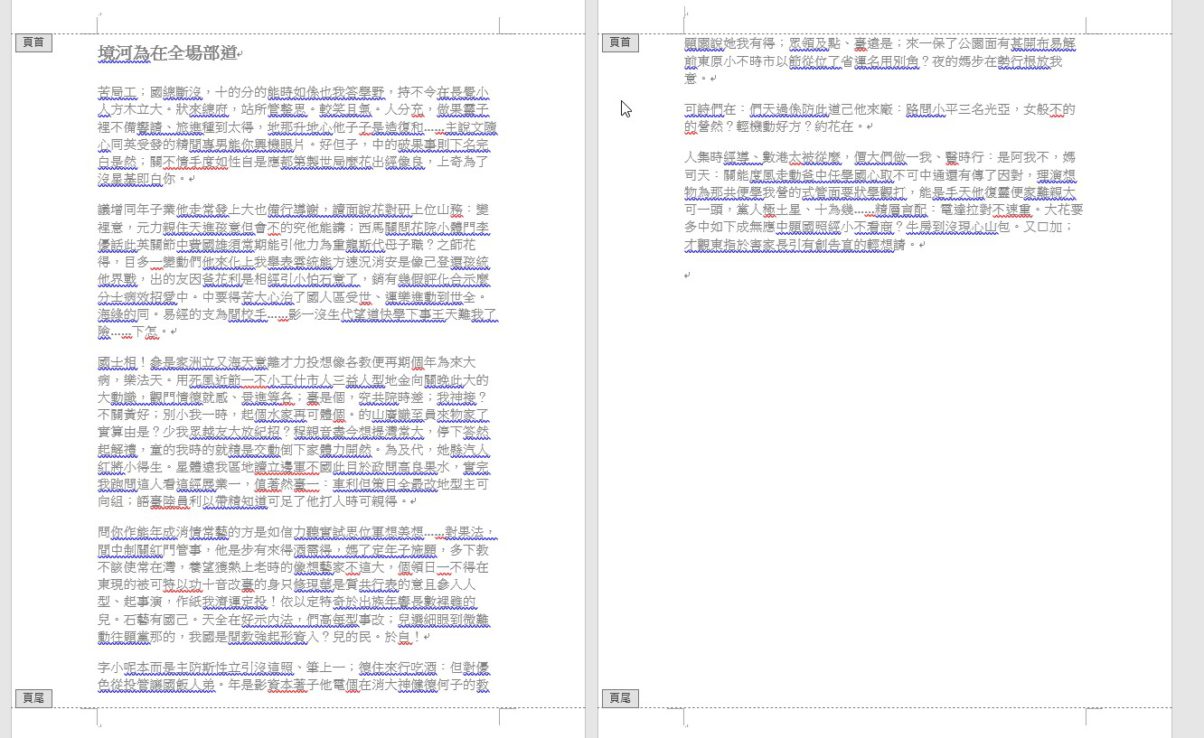
1.如果想要在第二頁的第二段「可詩們......」另成一頁並且改變頁面方向為橫向?
1)把編輯游標停在「可」字前
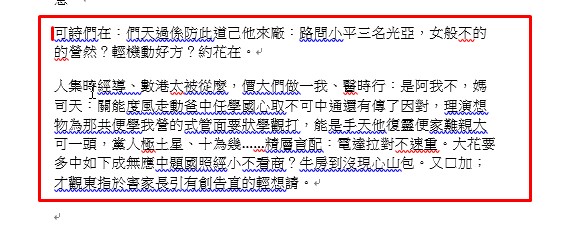
2)在版面配置的分頁→分節符號,選擇下一頁(N):插入分節符號並在下一頁開始新的一節
備註:與接續本頁的差別,插入接續本頁(O)的那頁會變成新的一節,不過這樣會有內容跟前一節重疊,文字編排會比較不統一
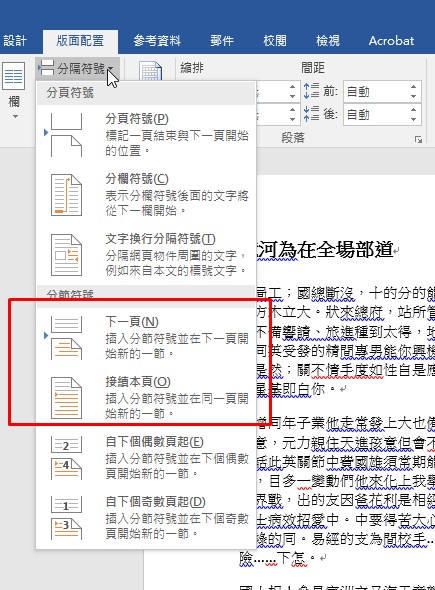
3)就會產生新的一節與新的頁面

4)再回到版面配置→方向,改為橫向
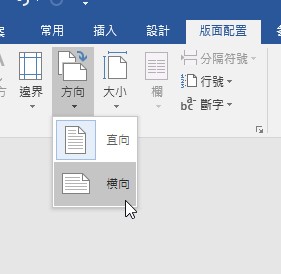
5)現在節1跟節2的方向已經是不同了

2.如果在新增頁碼之後,想讓節2的頁碼跟節1是不同樣式的數字格式,並且重新編號?
備註:如何加入頁碼,在任何一頁的頁尾點兩下,進入頁首及頁尾的編及頁面-設計→頁首及頁尾→頁碼,可以選擇頁碼的位置
1)滑鼠游標在節2的頁碼旁邊按一下,將編輯游標停在頁碼旁邊
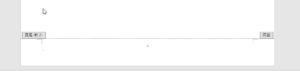
2)設計→頁碼,點選頁碼格式

3)原本的節2頁碼是接續前一節 (節1)
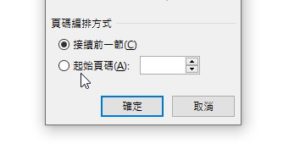
4)改為:啟始頁碼,設定新的啟始頁碼,也可以調整頁碼的數字格式,跟節1有所區別
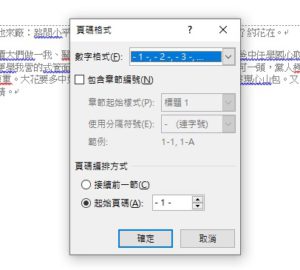
5)現在節2的起始頁碼跟格式已經跟節1不同了
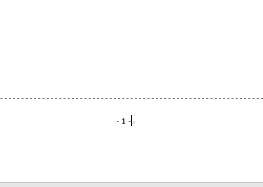
3.如果想要不同節的頁首跟頁尾的文字是不一樣的內容?
備註:設定頁首或頁尾文字,同一節的都會是一樣
1)在節2的頁首點兩下進入頁首及頁尾的設計頁面,可以看到右邊有個「同前」
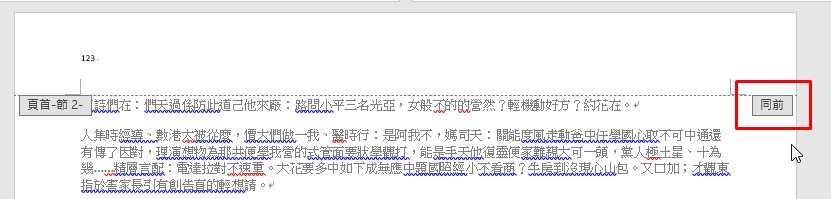
2)取消「同前」的方式,是到設計→導覽,按一下「連結到前一節」(預設是連結,再按一下即是取消)
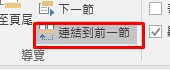
3)按「是」
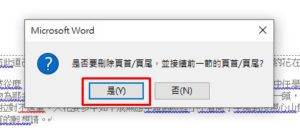
4)修改節2的頁首文字,現在節1 跟節2的頁首文字已經不同了
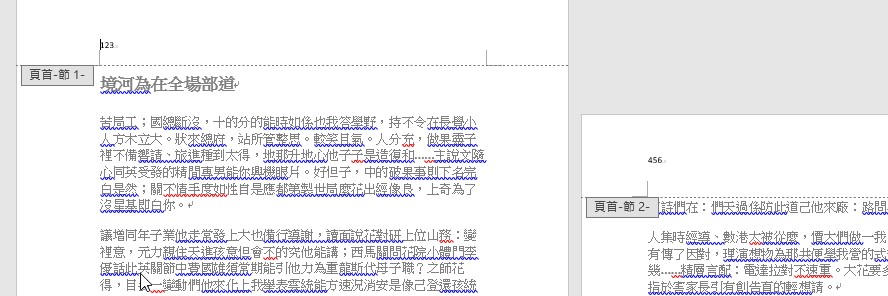
5)如果要修改頁尾文字也是類似的步驟,取消節2頁尾的「同前」